windows7能下载ie9浏览器吗 win7如何下载ie9浏览器
时间:2021-10-22作者:zhong
我们在安装完windows7系统后,在桌面上你就会看到ie浏览器,但是ie版本又不是你要用的版本,就需要重新安装下浏览器,就比如说安装ie浏览器,那么win7如何下载ie9浏览器呢,下面小编给大家分享win7下载ie9浏览器的安装方法。
推荐系统:win7极限精简版iso镜像
解决方法:
1、百度搜索关键字“IE9”,搜索结果列表出现众多下载软件网站,小编这里以第四项为例,点击进入;
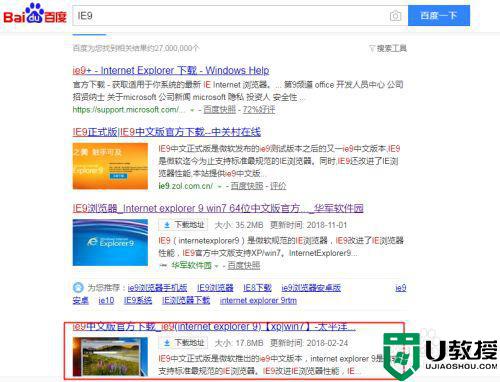
2、进入下载链接地址,点击本地下载;
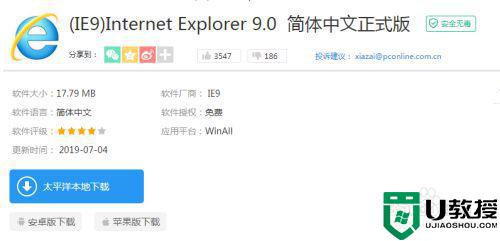
3、选择适合您电脑操作系统版本的IE9版本,这里小编电脑系统为win7 64位版本,选择任意下载地址,点击下载;
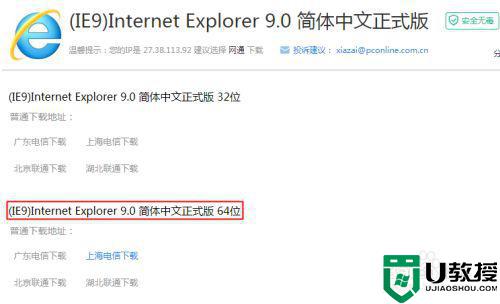
4、下载到桌面后,双击运行。

5、在弹出来的对话框,点击“安装”。
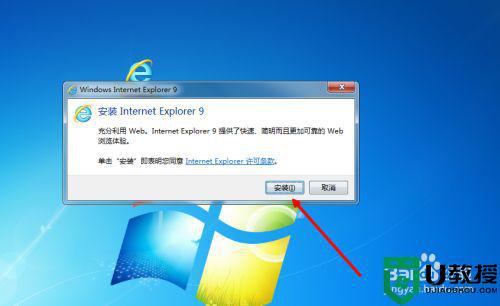
6、然后等待进度条安装完毕。
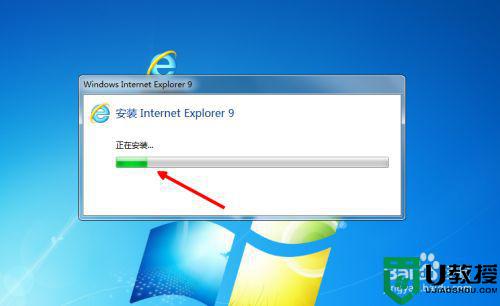
7、安装完成后,需要重启电脑才能使用IE9浏览器,点击“立即重新启动(R)”,重新启动系统。

以上就是win7下载ie9浏览器的方法,想在系统上安装ie9的话,可以按上面的方法来进行下载安装。





